イラレで破線(点線)を作ると端がバラバラになります。点線の四角形のコーナー部分も揃えたいですよね?

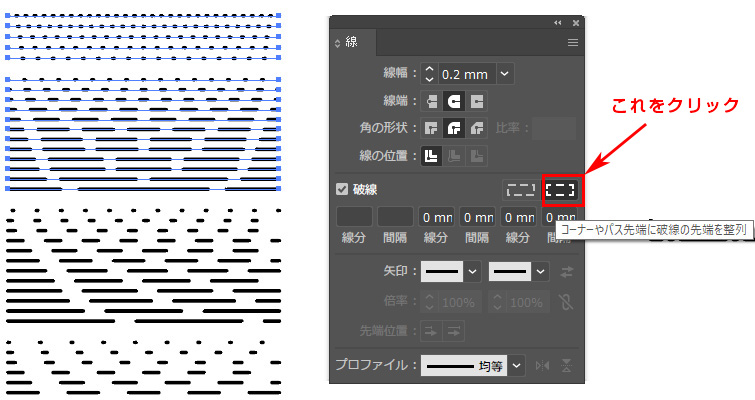
イラレで破線(点線)を作ると端がバラバラになります。点線の四角形のコーナー部分も揃えたいですよね?

イラレで作成した点線、鎖線、一点鎖線、二点鎖線です。通常、破線(点線)の端に線分と間隔の部分がそのまま表示されます。
そのため、破線の端は揃いません。下の画像の赤枠の破線を全部選択した状態で、破線の端を揃えます。
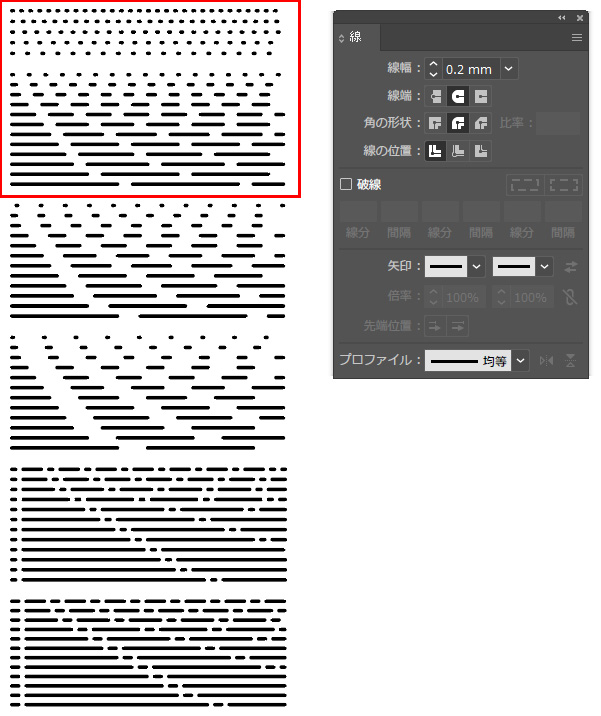
揃えたい破線をまとめて選んで構いません。「線オプションのコーナーやパス先端に破線の先端を整列」ボタンをクリックします。
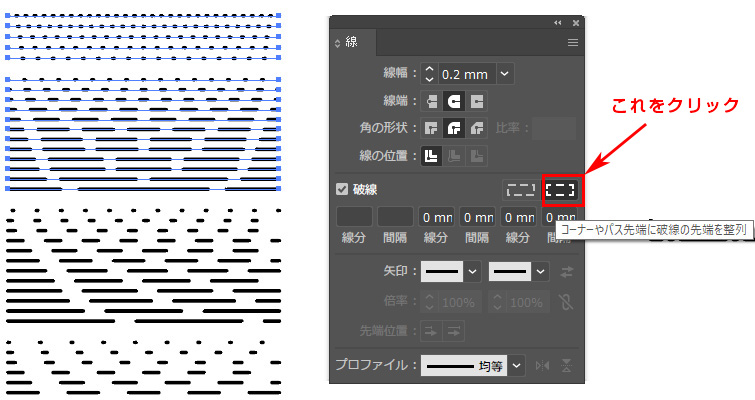
これで破線の端が揃います。これは微妙に線分、間隔がIllustrator側で自動で微調整された結果ですので、破線の入力内容とプレビュー画面の結果が微妙に異なるデメリットがあります。
厳密に数値を気にしない良い場合はこれでOKです。
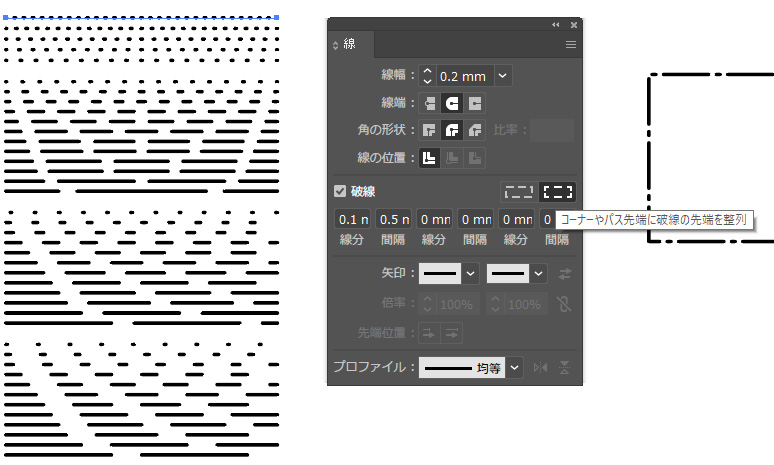
数値上、線分、間隔は変わってませんが実際にプレビューで見ている線分、間隔は微妙に調整されて端が揃っています。
同じ方法で、イラレで作成した「点線の四角形のコーナー部分」の端も揃えることができます。
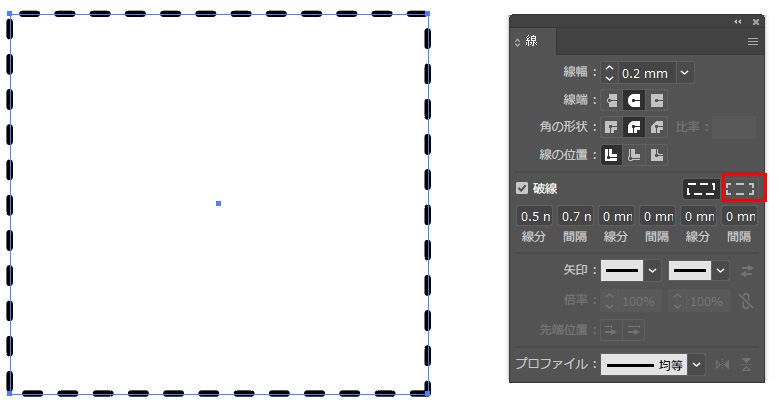


[st-card id=5270 label=”イラレで点線” name=”イラレでの点線の作り方” bgcolor=”” color=”” readmore=”on”]
コメント